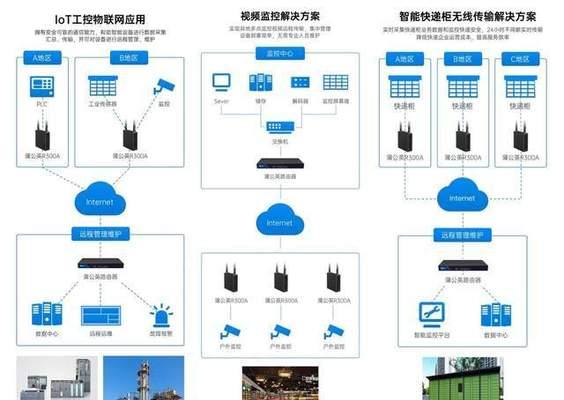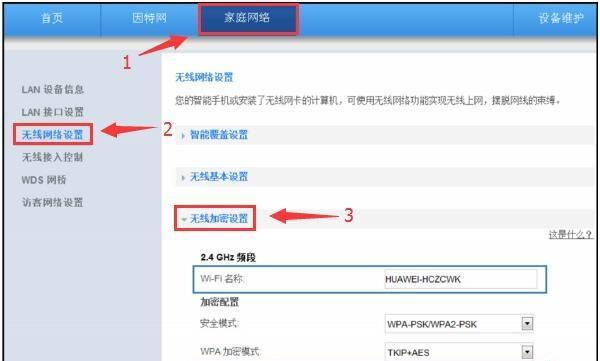随着互联网的普及,家庭和办公室对于网络的需求越来越强烈,路由器作为连接互联网和终端设备的桥梁,其设置就显得尤为重要。许多用户在初次接触路由器时,常常对如何设置路由器入口感到困惑。本文将详细介绍路由器入口的设置步骤,并提供一些实用技巧和常见问题的解答。
路由器入口设置的重要性
路由器入口设置是指配置路由器的管理界面地址,也就是我们常说的登录IP。这个入口地址是用户访问路由器设置页面的“钥匙”。一旦正确设置,用户便可以通过这个地址对路由器进行详细的网络配置、安全设置、信号调节等操作。正确设置路由器入口是保障网络安全和网络质量的基础。

找到路由器的默认登录IP
在开始设置之前,您需要知道路由器的默认登录IP地址。一般情况下,不同的路由器厂商会有不同的默认IP地址,例如:
TPLink:192.168.0.1或192.168.1.1
DLink:192.168.0.1
Linksys:192.168.1.1
Netgear:192.168.1.1或192.168.0.1
通常,您可以在路由器的底部标签上找到这个IP地址和默认的登录账号密码。确保将路由器和电脑连接好后,打开电脑的浏览器,输入这个IP地址。
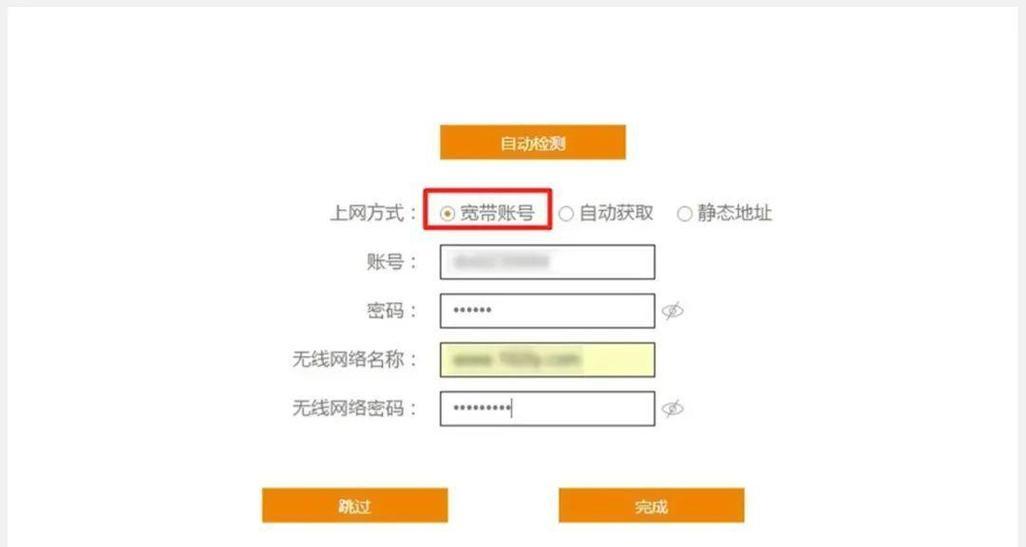
路由器入口设置步骤
步骤1:打开浏览器并输入IP地址
首先确保您的设备已经连接到路由器,可以是通过无线连接,也可以是通过有线连接。然后打开浏览器,输入您刚才找到的IP地址。
步骤2:登录路由器管理界面
在浏览器地址栏输入IP地址后,通常会弹出一个登录窗口,提示您输入路由器的管理员账号和密码。初始的用户名和密码一般也会在路由器的标签上找到。输入正确的账号和密码之后,点击登录,进入路由器的管理界面。
步骤3:修改登录密码
为了网络安全,建议您在首次登录后立即修改默认的登录密码。找到系统设置或安全设置选项,按照指示修改登录密码,并确保新密码足够复杂且难以猜测。
步骤4:检查并设置网络参数
在路由器管理界面,您可以根据需求调整网络参数。比如更改网络名称SSID,设置无线密码,配置DNS服务器等。
步骤5:保存设置并重启路由器
在完成所有必要的设置后,不要忘记保存更改,并根据提示重启路由器以确保设置生效。
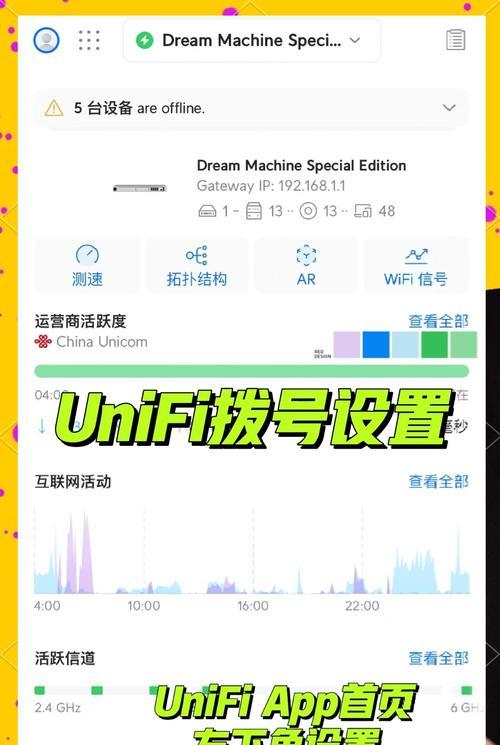
常见问题解答
Q1:如果忘记了路由器的登录密码该怎么办?
如果忘记登录密码,可以通过路由器上的重置按钮,进行硬件重置,恢复出厂设置。这样会清除所有的设置,并将路由器恢复到初始状态。重新登录后,需要重新配置网络。
Q2:路由器登录IP地址是什么?
通常情况下,路由器登录IP地址就是您在浏览器中输入的那个地址,根据不同的路由器品牌和型号,这个地址可能有所不同,常见的有192.168.0.1、192.168.1.1等。
Q3:如何提高路由器设置的安全性?
提高路由器设置的安全性,除了修改登录密码外,还应包括定期更改无线网络的密码、启用WPA2或WPA3加密、关闭WPS功能、启用网络防火墙等措施。
综合以上
路由器入口的设置是一个关键步骤,它为后续的网络优化和管理提供了基础。通过以上步骤,即使是初学者也能顺利地完成路由器的基本设置。希望本文能够帮助您在遇到相关问题时,能够轻松解决,并享受一个更安全、更高效的网络环境。